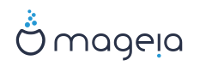Awas
Alat ini[40] sangat berguna, sedikit kesalahan atau senggolan pada keyboard bisa membuat kehilangan data pada partisi atau bahkan terhapusnya seluruh hard disk. Untuk alasan tersebut, Anda akan melihat layar di atas dari layar alat. Klik pada Keluar jika Anda tidak ingin melanjutkan.
Jika Anda memiliki lebih dari satu hard disk, Anda bisa berpindah ke hard disk yang Anda inginkan dengan memilih tab yang benar (sda, sdb, sdc, dst).
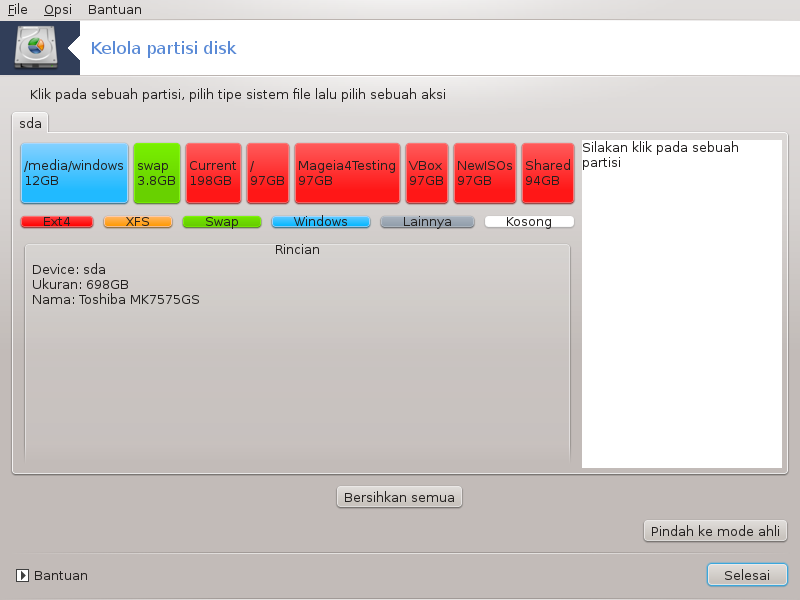
Anda bisa memilih banyak aksi untuk menyesuaikan hard disk sesuai keinginan. Membersihkan keseluruhan hard disk, memisahkan atau menyatukan partisi, mengubah ukuran atau mengubah sistem file, memformat atau melihat isi partisi: semuanya bisa. Tombol di bawah adalah untuk menghapus keseluruhan disk, tombol lainnya akan muncul di sebelah kanan setelah Anda mengklik sebuah partisi.
Catatan
If you have an UEFI system, you can see a small partition called "EFI System Partition" and mounted on /boot/EFI. Never delete it, because it contains all your different operating systems bootloaders.
Jika partisi yang dipilih termount, seperti pada contoh di bawah, Anda tidak bisa mengubah ukuran, memformat atau menghapusnya. Untuk bisa melakukan semua itu, partisi harus dilepas terlebih dahulu.
Mengubah ukuran hanya bisa pada sisi sebelah kanan partisi
Untuk mengubah tipe partisi (mengubah ext3 ke ext4 contohnya) Anda harus menghapus partisi lalu membuat ulang dengan tipe baru. Tombol muncul ketika bagian disk kosong dipilih
Anda bisa memilih titik mount yang belum ada yang kemudian akan dibuatkan.
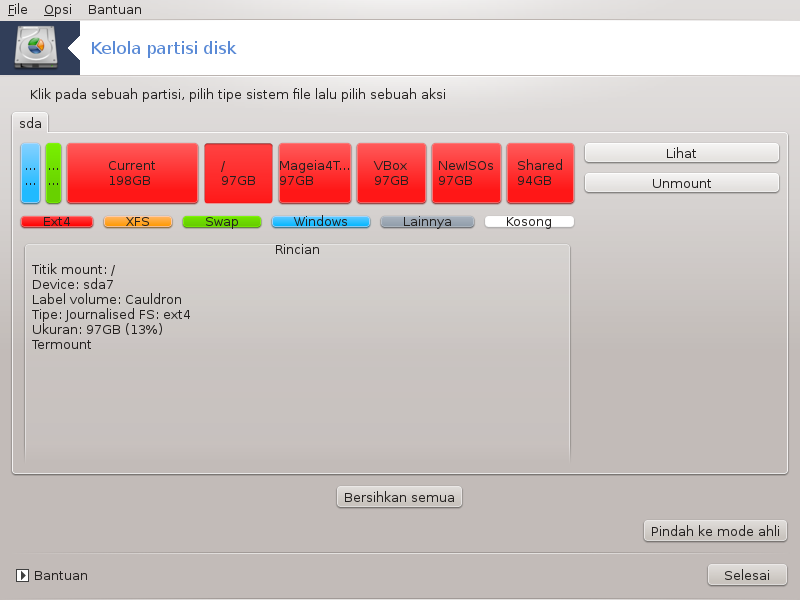
Memilih memberikan beberapa aksi tambahan yang tersedia, seperti penamaan partisi, seperti yang bisa dilihat pada gambar di bawah.
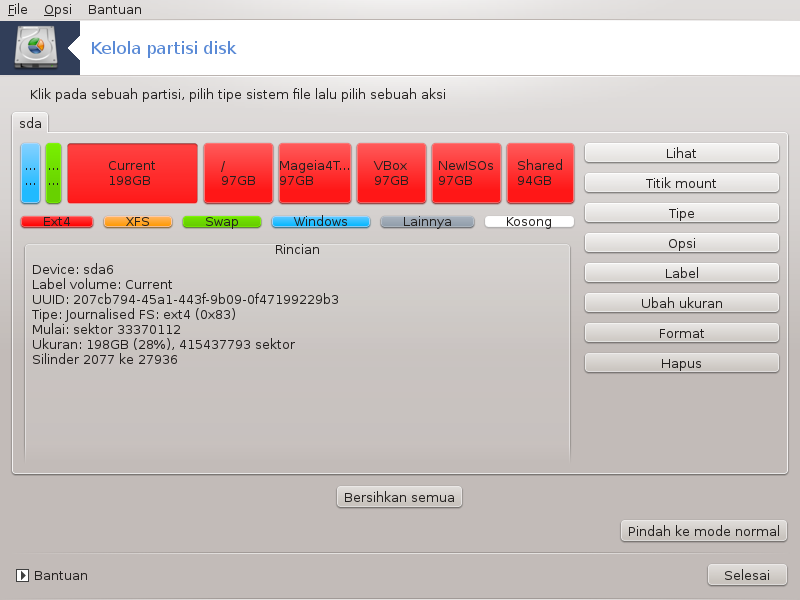
[40] Anda bisa menjalankan alat ini dari baris perintah, dengan mengetik drakdisk atau diskdrake sebagai root.